Steam es una distribución digital yPlataforma de comunicaciones desarrollada por Valve Corporation. Además de permitir que las personas jueguen entre sí en la red, te permite comunicarte con tus amigos y administrar tus juegos en varias computadoras. Proporciona a los jugadores una plataforma estable en su mayoría libre de fallas y fallas, para reunirse y disfrutar de su tiempo libre. Siendo un usuario de Steam, uso atajos de juegos ubicados en el escritorio para ejecutar mis juegos, en lugar de la biblioteca de Steam. Al igual que en Windows 7, también puede colocar los accesos directos en el escritorio en Windows 8. Sin embargo, dado que la pantalla de inicio es la pantalla de inicio de Windows 8, abrir el escritorio primero antes de iniciar los juegos solo agrega un paso adicional al proceso. Hoy, te presentamos una aplicación para Windows 8 llamada Azulejo de vapor que te permite anclar tus juegos de Steam a la pantalla de Inicio y ejecutarlos directamente desde él.
Antes de comenzar, asegúrese de tener unID personalizado configurado en su perfil de Steam. Simplemente inicie sesión en su cuenta de Steam en su navegador, edite su perfil y desplácese hacia abajo hasta el campo URL personalizada en la pestaña Perfil. Si aún no está configurado, ingrese una URL personalizada para su perfil. Este ID de perfil se usará para reconocer los juegos en tu biblioteca de Steam. Además, asegúrese de que el perfil esté establecido en Público en la configuración del perfil.

Cuando inicia la aplicación por primera vez,le pedirá que ingrese su ID de Steam pública. Cuando escriba su ID, asegúrese de agregar la barra diagonal "/" al final, de lo contrario la aplicación fallará y no reconocerá sus juegos.
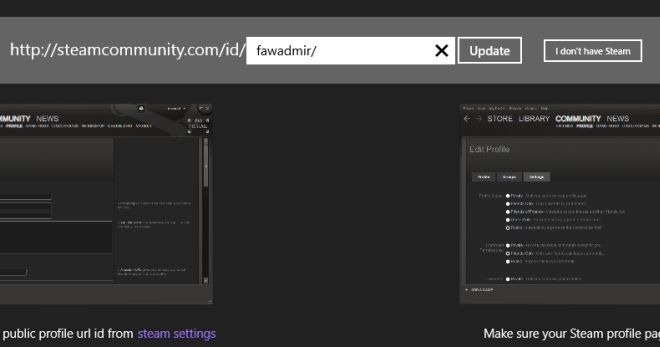
Una vez que inicie sesión con su ID, verá todos los juegos de su biblioteca enumerados en un patrón de cuadrícula. Todos los títulos están ordenados alfabéticamente y se pueden desplazar horizontalmente.
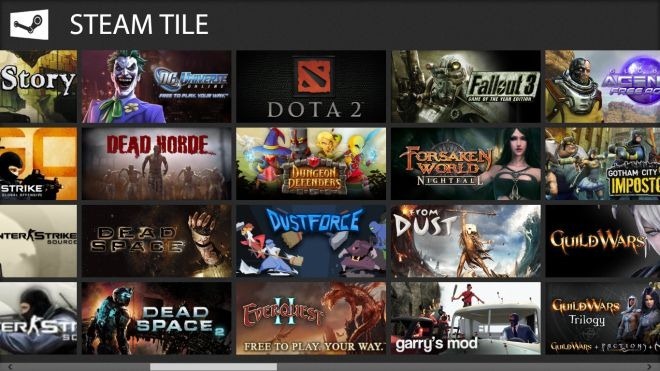
Desde aquí, solo haz clic en el título de un juego para fijarlola pantalla de inicio. No es más fácil que esto. Además, puede elegir el nombre predeterminado o editar un nombre personalizado para que el juego aparezca en la pantalla de Inicio.
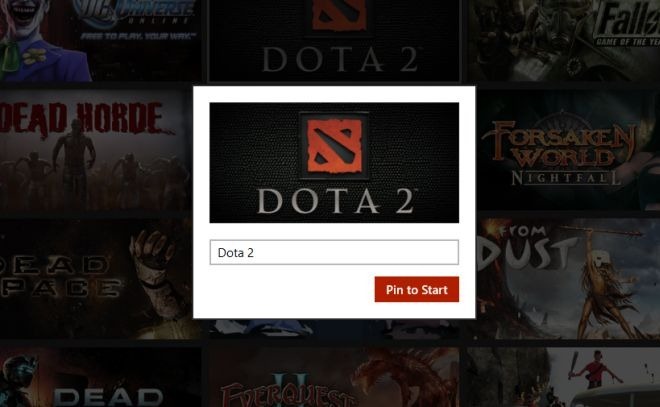
El Charm de configuración (accesible presionando Win + Q) le permite cambiar la ID de Steam asociada con la aplicación.
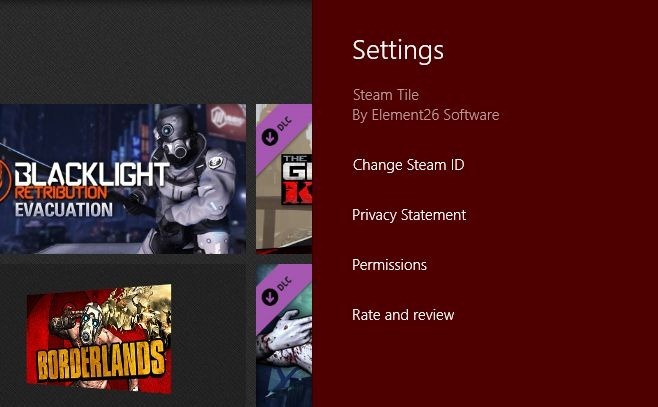
La aplicación también admite búsquedas en tiempo real. Simplemente presione Win + I y comience a escribir para enumerar todos los juegos que coincidan con su consulta.
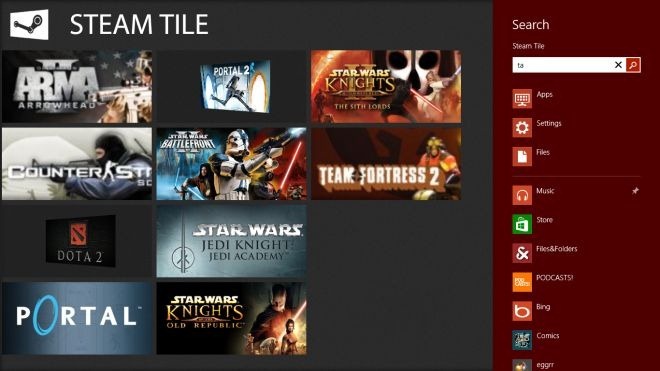
Una vez agregados, se puede acceder fácilmente a todos los juegos anclados directamente desde la pantalla de Inicio simplemente haciendo clic en sus respectivos mosaicos.
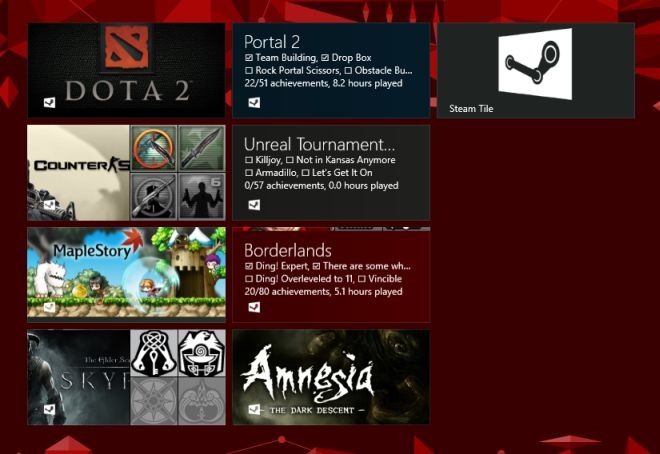
Steam Tile funciona en las versiones de Windows 8 de 32 y 64 bits.
Obtenga Steam Tile de la Tienda Windows













Comentarios